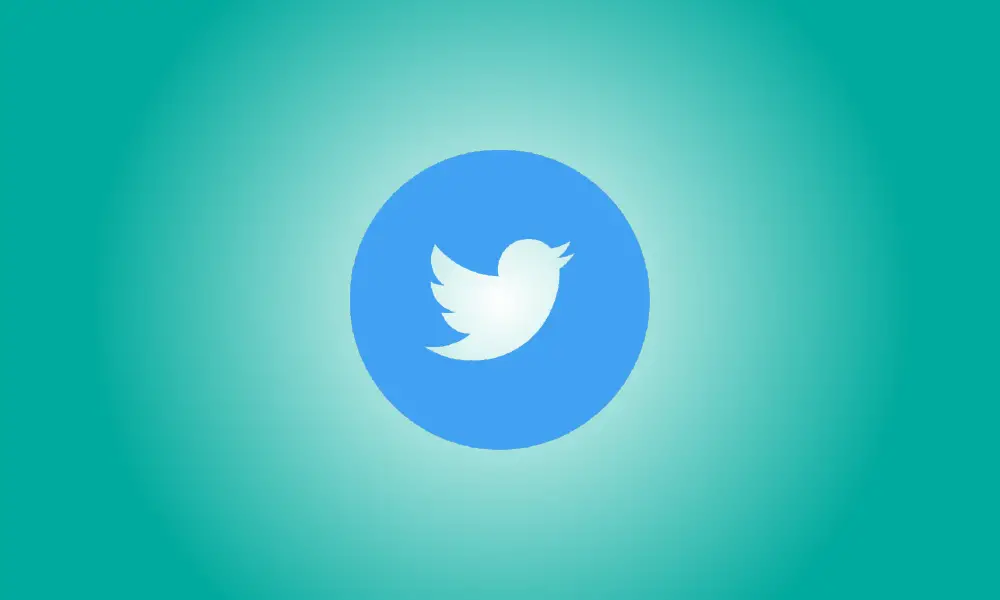Introduction
Il n'est pas nécessaire de republier le message ou les réponses du tweet d'origine lorsque vous partagez une vidéo que vous avez observée sur Twitter. Au lieu de cela, vous pouvez inclure la vidéo dans votre propre tweet tout en donnant un crédit et un lien au téléchargeur. C'est ainsi.
Vous pouvez partager la vidéo Twitter de quelqu'un d'autre en utilisant les applications mobiles ou le navigateur client du réseau social (que ce soit sur votre téléphone ou votre PC). L'iPhone et l'iPad rendent la procédure la plus simple, bien qu'Android et le site Web de bureau de Twitter soient également des options viables.
Les vidéos Twitter peuvent être partagées depuis iPhone et iPad
Commencez par ouvrir l'application Twitter sur votre iPhone et recherchez un tweet contenant une vidéo. Ensuite, maintenez la vidéo enfoncée.
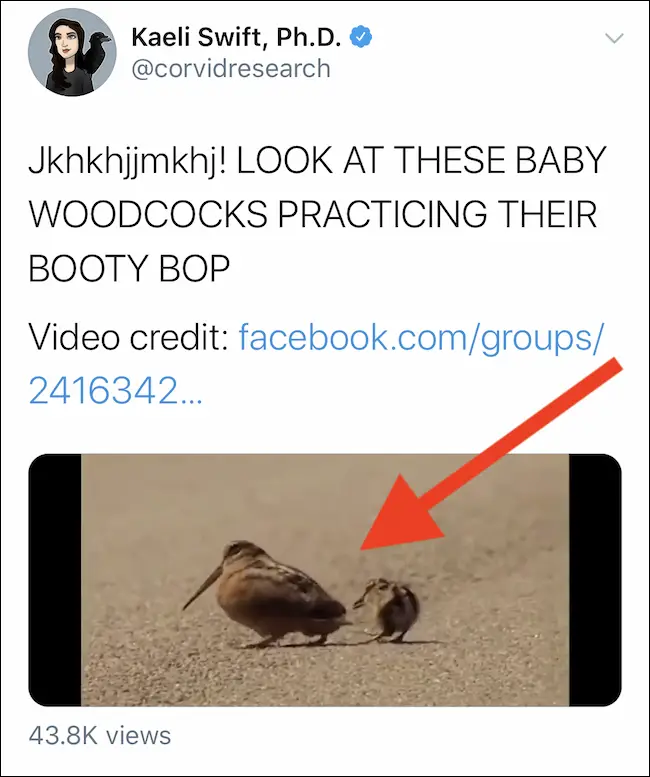
Un menu contextuel avec de nombreux choix devrait s'afficher. Appuyez sur l'icône "Tweet Video" en bas.
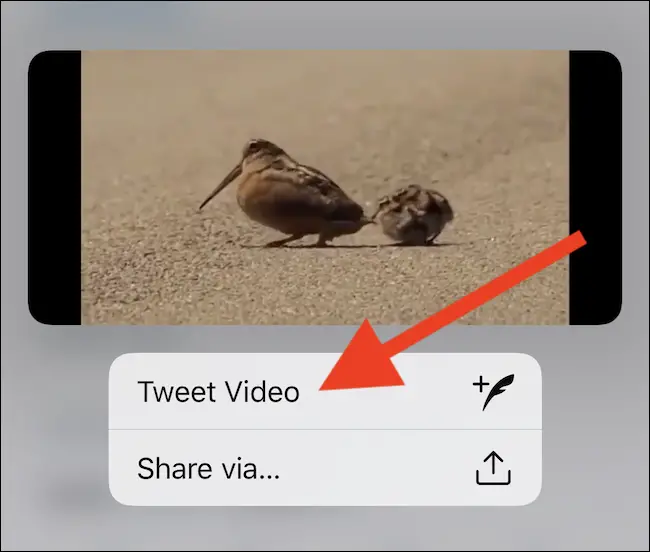
Ensuite, construisez votre tweet, en vous assurant que l'URL du tweet d'origine est immédiatement ajoutée à la zone de texte. Lorsque vous êtes prêt, cliquez sur le bouton "Tweet" pour partager votre message et la vidéo.
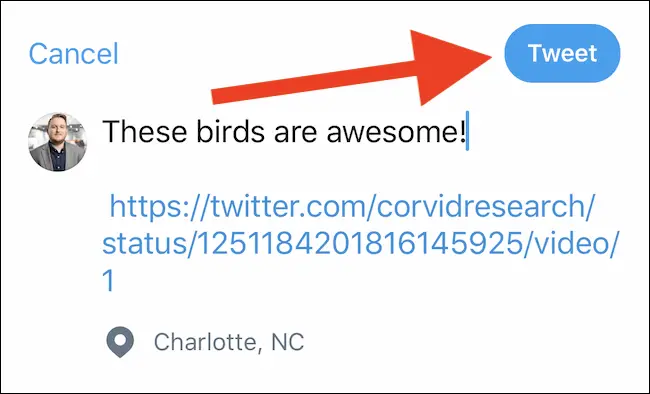
Votre tweet a maintenant été envoyé à vos abonnés. Une fois visionné, vous devriez remarquer un lien "De" sous la vidéo qui, une fois cliqué, vous relie au profil Twitter de l'uploader d'origine.
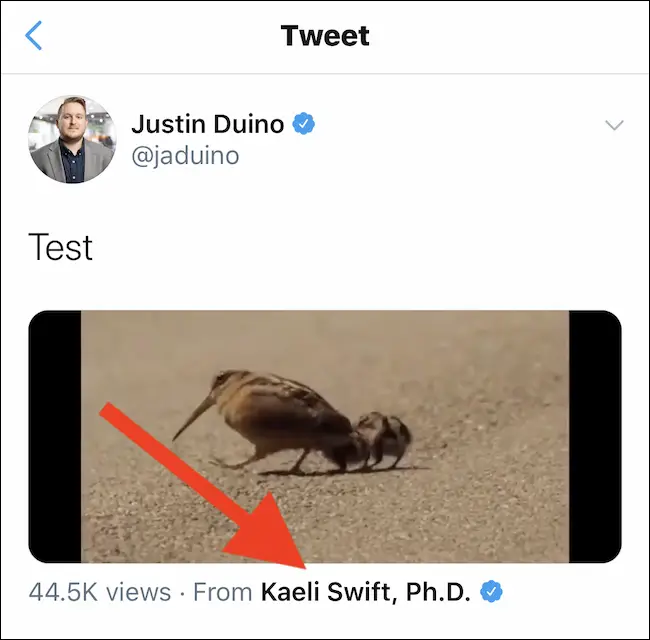
Partage de vidéos Android sur Twitter
La méthode pour publier une vidéo Twitter sur Android est identique à celle de l'iPhone, bien qu'il y ait quelques étapes supplémentaires.
Commencez par ouvrir l'application Twitter sur votre smartphone Android et recherchez un tweet contenant une vidéo. Ensuite, appuyez sur le bouton Partager, qui se trouve sous les sections "Retweets" et "J'aime".
![]()
Sélectionnez « Copier le lien » ou « Copier le lien vers le tweet » dans le menu qui apparaît en bas de l'écran. L'URL du tweet a maintenant été copiée dans le presse-papiers de votre appareil.
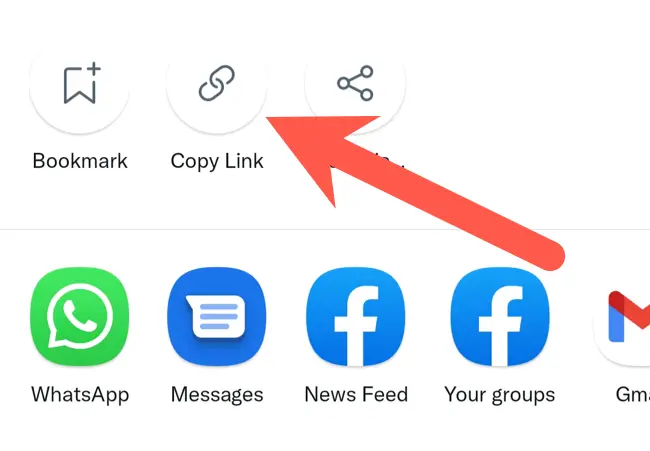
Revenez à la page principale de l'application Twitter et appuyez sur le bouton Composer dans le coin inférieur droit.
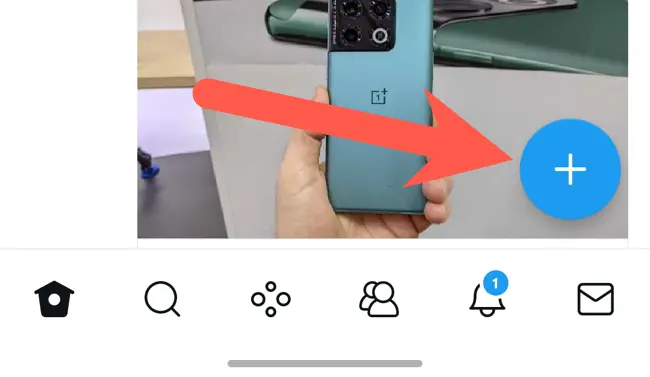
Sélectionnez le bouton "Tweet" qui apparaît.
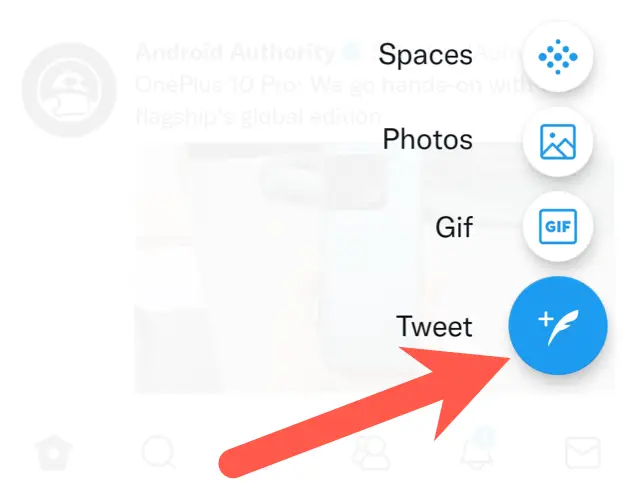
Composez un message, puis appuyez longuement sur l'écran et choisissez l'option "Coller" dans le menu contextuel qui s'affiche pour coller l'URL copiée dans la vidéo Twitter.
C'est la partie difficile. Pour mettre en surbrillance et effacer tout le contenu après le point d'interrogation dans l'URL copiée, appuyez sur votre écran.
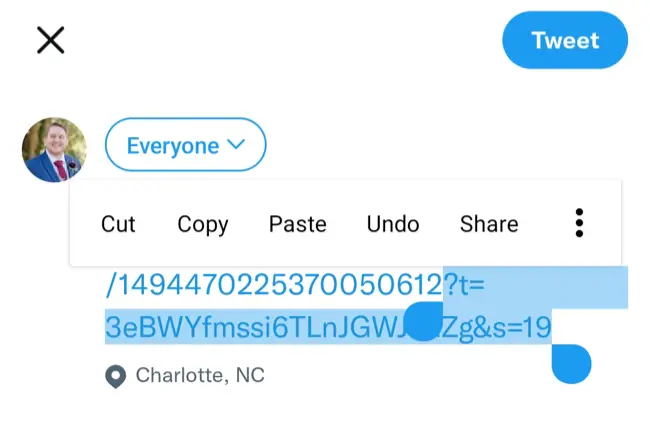
Ensuite, à la fin de l'URL, écrivez et ajoutez "/video/1". Vous êtes maintenant prêt à cliquer sur le bouton "Tweet".
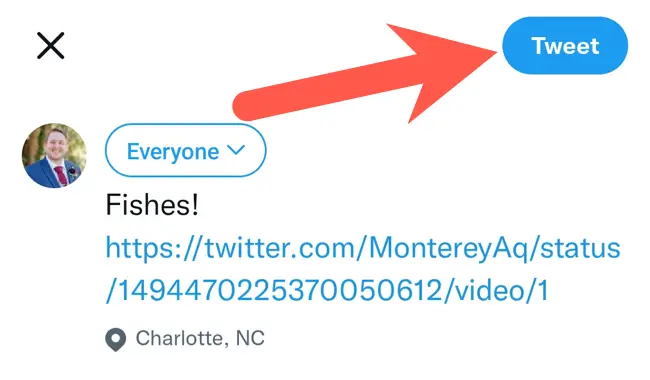
Vous avez maintenant partagé la vidéo avec tous vos abonnés sans retweeter le tweet d'origine. Lorsque vous cliquez pour regarder votre tweet, vous remarquerez un lien "De" qui vous dirige vers le créateur de la vidéo.

Partager des vidéos Twitter sur le Web
Utiliser votre PC pour ajouter une vidéo Twitter à votre prochain tweet est presque similaire à l'approche Android.
Commencez par vous rendre sur le site Web de Twitter et recherchez un tweet contenant une vidéo que vous souhaitez publier. Ensuite, dans l'onglet Partager, cliquez sur l'option Partager.
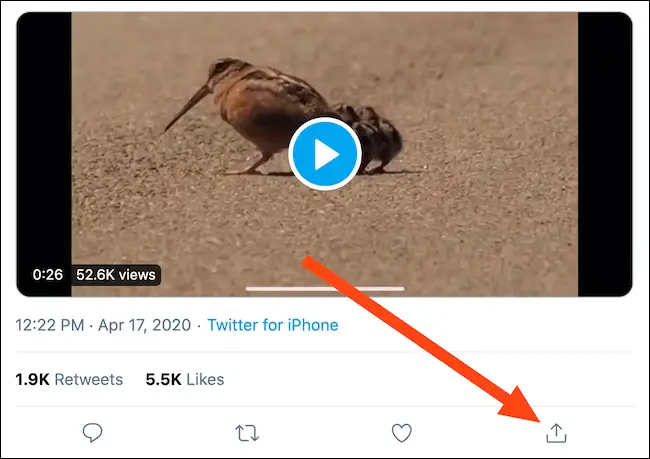
Ensuite, cliquez sur l'option "Copier le lien vers le tweet" pour copier l'URL du tweet dans le presse-papiers de votre ordinateur.
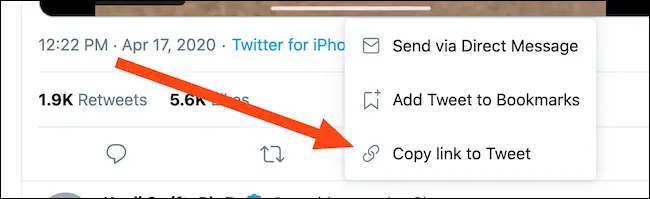
Revenez à la page principale de Twitter et tapez un tweet dans la case vers le haut de la fenêtre. Maintenant, copiez et collez l'URL du tweet. Vous pouvez y parvenir en cliquant avec le bouton droit de la souris dans la case et en choisissant "Coller" ou en utilisant le raccourci clavier Ctrl + P sous Windows ou Cmd + P sur Mac.
Comme avec Android, effacez tout contenu derrière le point d'interrogation de l'URL, puis ajoutez "/video/1" à la fin de l'URL du tweet copié. Lorsque tout semble être en ordre, cliquez sur le bouton "Tweet".
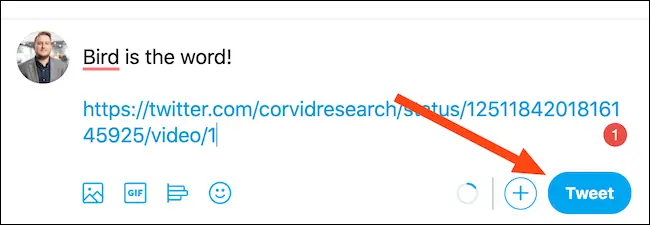
Vous avez maintenant tweeté avec une vidéo Twitter intégrée. En cliquant sur le lien situé sous la vidéo, vous pouvez regarder et accéder au compte Twitter du téléchargeur d'origine.